Posté Par: Henry Fiti Creer: 21 December 2024, 08:35 Modifier: 21 December 2024, 08:35
Pour en savoir plus lire :

Apprenez à concevoir une clé USB démarrable en toute simplicité pour installer ou réinstaller un système d'exploitation.
Vous souhaitez installer ou réinstaller un système d'exploitation sur votre ordinateur ? Il vous faudra un support spécial contenant l'OS, capable de démarrer votre machine afin d'en lancer l'installation.
Pour cela, vous aurez besoin d'une clé USB d'une capacité minimale de 8 Go, qui sera entièrement dédiée à cette tâche, ainsi que de l'image disque (fichier ISO) du système d'exploitation à installer. Cette opération est simple et ne prend que quelques minutes.
# 1. Télécharger l'outil Rufus
Commencez par récupérer et installer l'utilitaire gratuit Rufus sur votre ordinateur. Cet outil open source est conçu pour faciliter la création de supports USB démarrables en quelques clics, que ce soit pour Windows, Linux ou d'autres systèmes.
# 2. Obtenir l'image disque du système
Pour démarrer, téléchargez l'image disque (fichier ISO ou IMG) du système d'exploitation que vous souhaitez installer. Ces fichiers sont souvent disponibles sur les sites officiels des éditeurs d'OS.
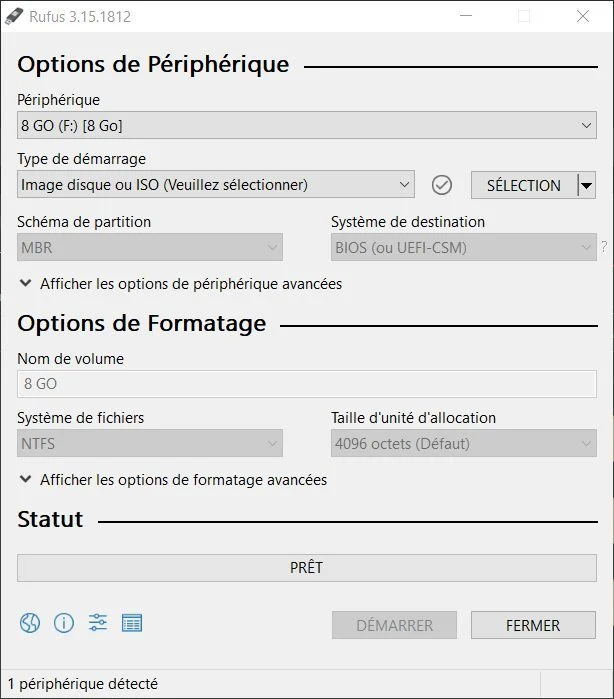
# 3. Ouvrir Rufus
Une fois Rufus installé, lancez-le sur votre ordinateur. Connectez ensuite la clé USB que vous allez utiliser. Rufus détectera automatiquement le périphérique connecté et le sélectionnera comme support de destination.
# 4. Créer la clé USB d'installation
- Dans Rufus, cliquez sur le bouton "Sélection" pour choisir l'image disque téléchargée.
- Rufus ajustera automatiquement la majorité des paramètres nécessaires en fonction de l'image sélectionnée.
- Si besoin, vous pouvez personnaliser le "Nom de volume" dans les options de formatage.
Ensuite, cliquez sur "Démarrer" pour lancer le processus. Une alerte vous avertira que toutes les données présentes sur la clé USB seront supprimées. Validez en cliquant sur "OK".
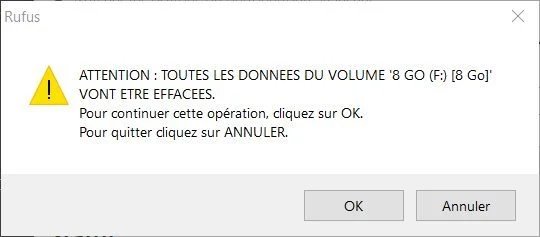
L'outil Rufus commencera à flasher votre clé USB avec l'image disque. Cette procédure peut prendre quelques minutes, en fonction de la taille de l'image et des performances de votre matériel. Une fois le processus terminé, cliquez sur "Fermer".
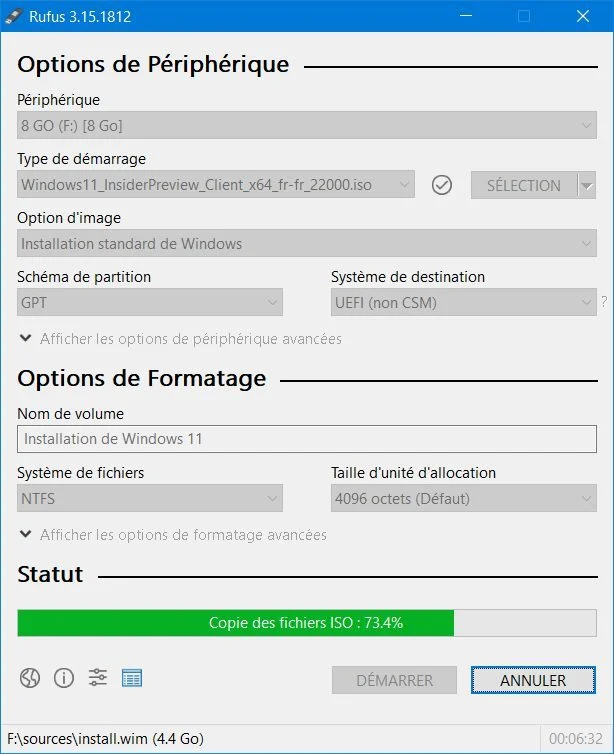
Votre clé USB est maintenant prête à être utilisée comme support d'installation. Vous pouvez démarrer votre ordinateur à partir de celle-ci pour installer ou réinstaller le système d'exploitation souhaité.

Comment créer et enregistrer un document Word ?
27 August 2025, 16:40
Dans ce tutoriel, nous vous expliquons comment créer un document Word, l’enregistrer correctement et le gérer au quotidien pour éviter toute perte de données. Que vous soyez débutant ou utilisateur régulier, ces étapes vous permettront de maîtriser vos fichiers Word facilement.
/*1. Cr� ...

Xender : L'application que vous sous-estimez ! 🚀
28 March 2025, 19:52
Vous connaissez sûrement Xender pour son partage de fichiers ultra-rapide, mais saviez-vous qu'il cache bien plus de fonctionnalités ? Cet outil est une véritable mine d'or et, malheureusement, beaucoup d'utilisateurs ne l'exploitent pas à son plein potentiel. ...

Quels sont les rôles et l'utilisation des touches F de ton clavier ?
13 September 2025, 10:24
Les touches de fonction (de F1 à F12) présentes en haut du clavier sont souvent négligées par les utilisateurs. Pourtant, elles cachent des raccourcis pratiques qui permettent de gagner du temps et d’améliorer l’efficacité, que ce soit au bureau, en navigation web ou même dans certains lo ...
Commentaires